서두

이번에 앱손 L805 프린터를 새로 들이면서 프린터의 잉크관리 중요성을 아주 뼈저리게 느끼고 있는 중입니다. 레이저 프린트라면 신경쓰지 않아도 될 부분이겠지만 사진은 아직까지 색 구현을 위해서라도 잉크젯 프린트를 사용하기에 프린트 노즐에서, 헤드에서 잉크가 굳지 않도록 하는 것이 아주 중요합니다.
그러기 위해서는 내가 필요한 인쇄가 없을 때에도 1주일에 1번 정도는 인쇄를 시켜주어야 프린터가 굳지 않는다고 한다. 그래서 직접 컴퓨터를 켜지 않더라도 컴퓨터가 알아서 주 1회의 인쇄의 과정을 거치게 하기 위해서는
1. 자동 컴퓨터 전원 켜기
2. 자동 인쇄파일 설정 및 인쇄
3. 자동 컴퓨터 전원 끄기
이 세가지 단계가 필요합니다. 오늘은 그 중에서 자동으로 컴퓨터 전원 켜는 과정을 알아보려고 합니다.
HP Insydeh20 rev 3.5
먼저 자동으로 컴퓨터 전원을 켜기 위해서는 컴퓨터의 CMOS(혹은 BIOS)를 실행시켜야 한다고 한다. 그래서 컴퓨터의 CMOS를 실행시키기 위해 웹 상에 떠돌아다니는
1. 전원 켜는 순간 Del or F2 or F9 or F11 키를 누르기
진입 단축키 (출처 블로그 : https://friendcom.tistory.com/683)
Samsung : F2
LG : F2
Toshiba : F1 or F2
SONY : F2 or ASSIST버튼
Acer : F2 or DEL
Dell : F1 or F2 or F12
HP: ESC, F10
Lenovo : F2 또는 Fn + F2
Lenovo 데스크탑 : F1
ASRock : F2 또는 DEL
ASUS : F2 또는 DEL
ECS 메인보드: DEL
Gigabyte : F2 또는 DEL
MSI: DEL
ZOTAC : DEL
2. 위의 방법이 먹히지 않는다면 윈도우 설정 > 업데이트 및 복구 > 전원 끄기
3. HP에서 제공하는 BIOS 활용법 : support.hp.com/kr-ko/document/c04742740
위의 방법을 모두 동원해도 우리집에 있는 낡은 구형 노트북의 BIOS에서는 도저히 파워를 자동으로 켜는 기능을 찾을 수가 없었습니다. 그래서 온갖 방법을 짬뽕하고 해외 게시글을 뒤지고 한 끝에 방법을 찾아 내서 미래의 나를 위해, 구형 HP 노트북을 쓰고 계실 누군가를 위해 작성을 해봅니다.

먼저 다들 아시다시피 BIOS를 진입하기 위해서는 전원이 켜지고 있을 때 [ A+F10 ] 를 연속해서 눌러주어야 합니다. 이때 단타로만 누르는게 아니라 BIOS 화면이 뜰 때까지 눌러주는게 중요해요! 이때 BIOS창이 켜지고 있는지는 이렇게 노트북 화면 끝자락에 뜨니까 참고하시면 될 것 같아요!

BIOS(CMOS)에서는 마우스를 사용할 수 없으니 방향키를 활용해서 옆으로 넘어갑니다.
이외 필요한 키에 대해서는 창의 하단에 상세히 설명이 나와 있으니 해당 내용을 참고하시면 됩니다.
그러고나서 보통의 노트북이라면 여기, Advanced 섹션에 우리가 원하는 메뉴인 POWER 어쩌구 하는 버튼이 있을 텐데요. 안타깝게 insydeh20 rev 3.5 에서는 Advanced에 우리가 원하는 메뉴가 없어요
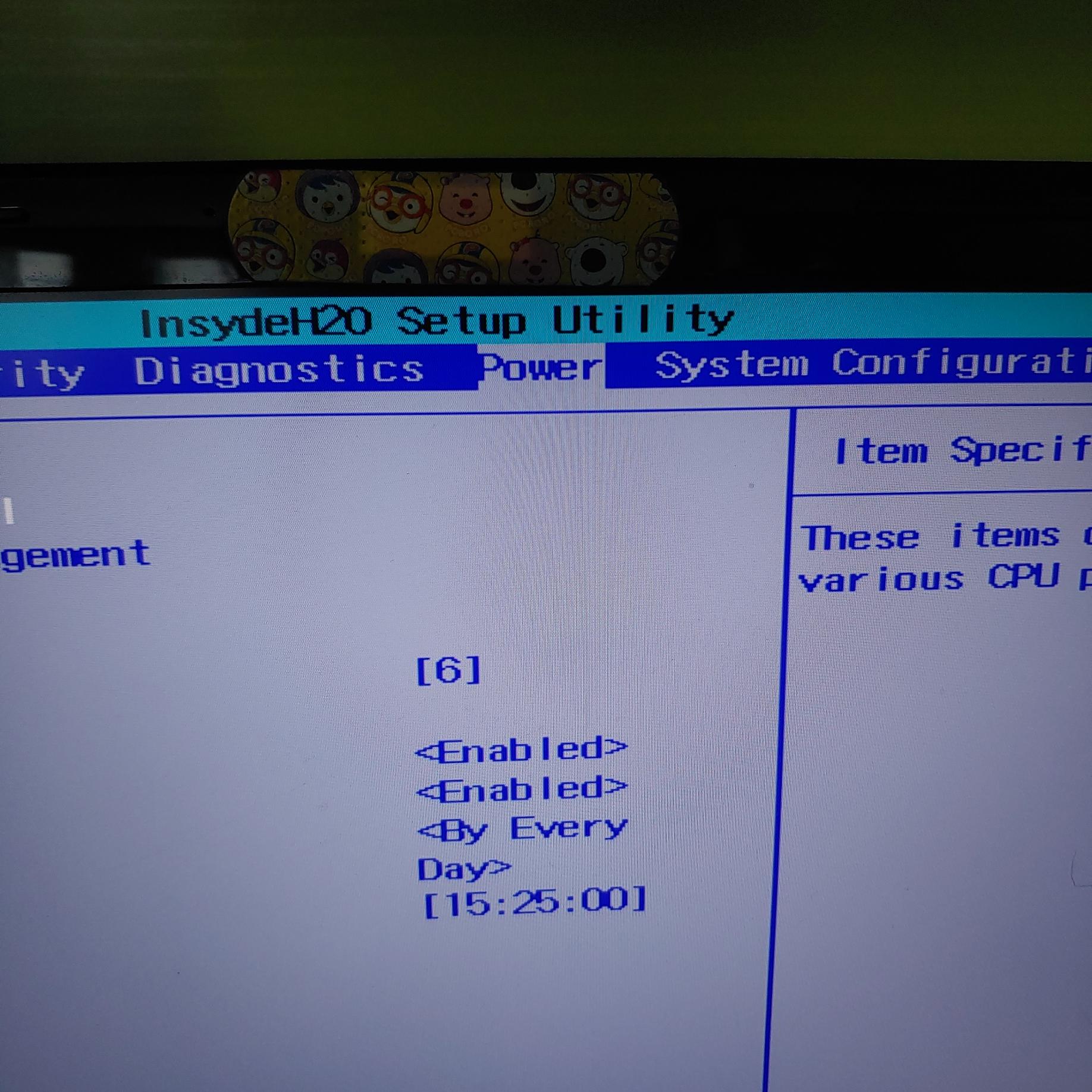
대신 옆으로 넘겨보면 POWER라고 아예 메뉴가 분리 되어있어요! 거기로 가시면
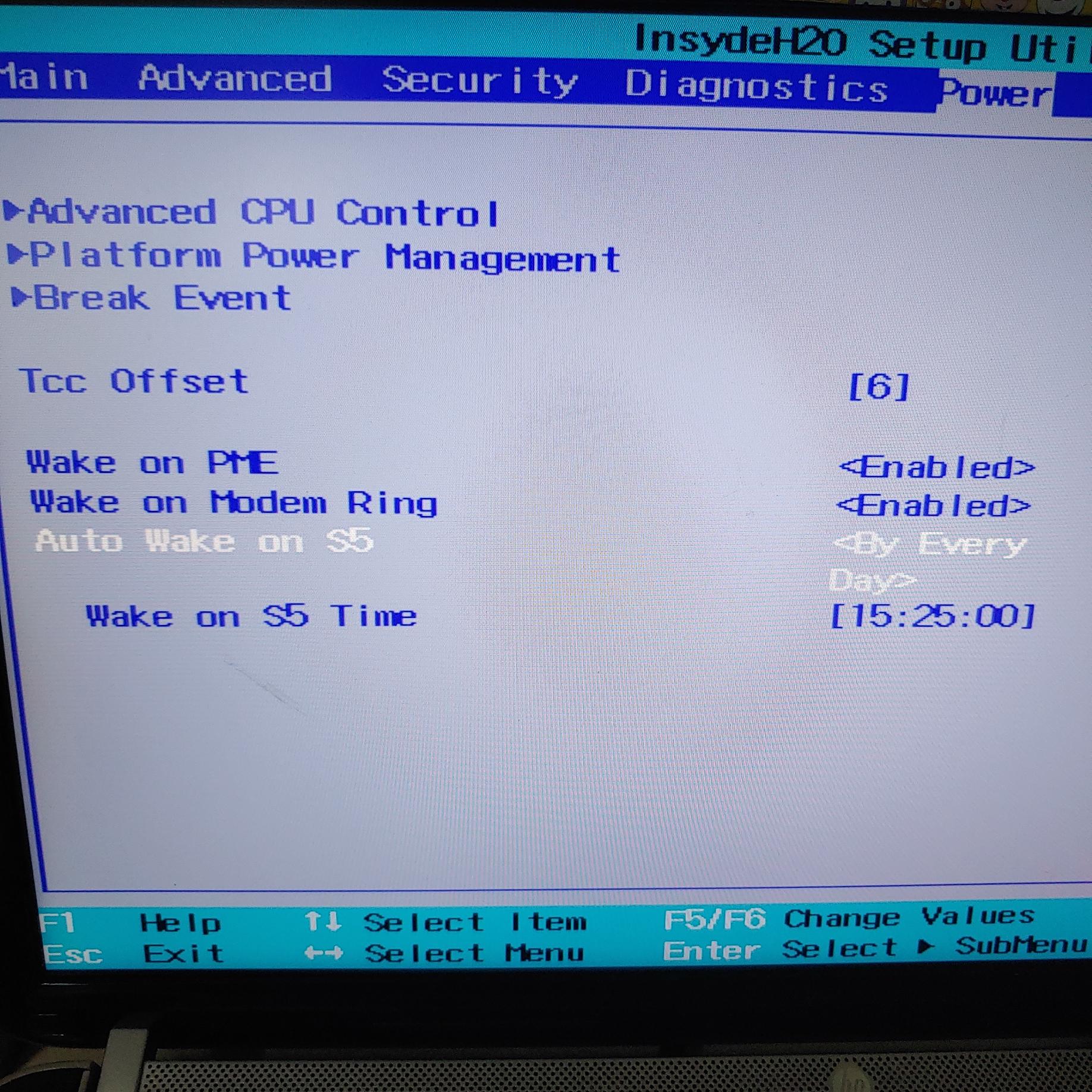
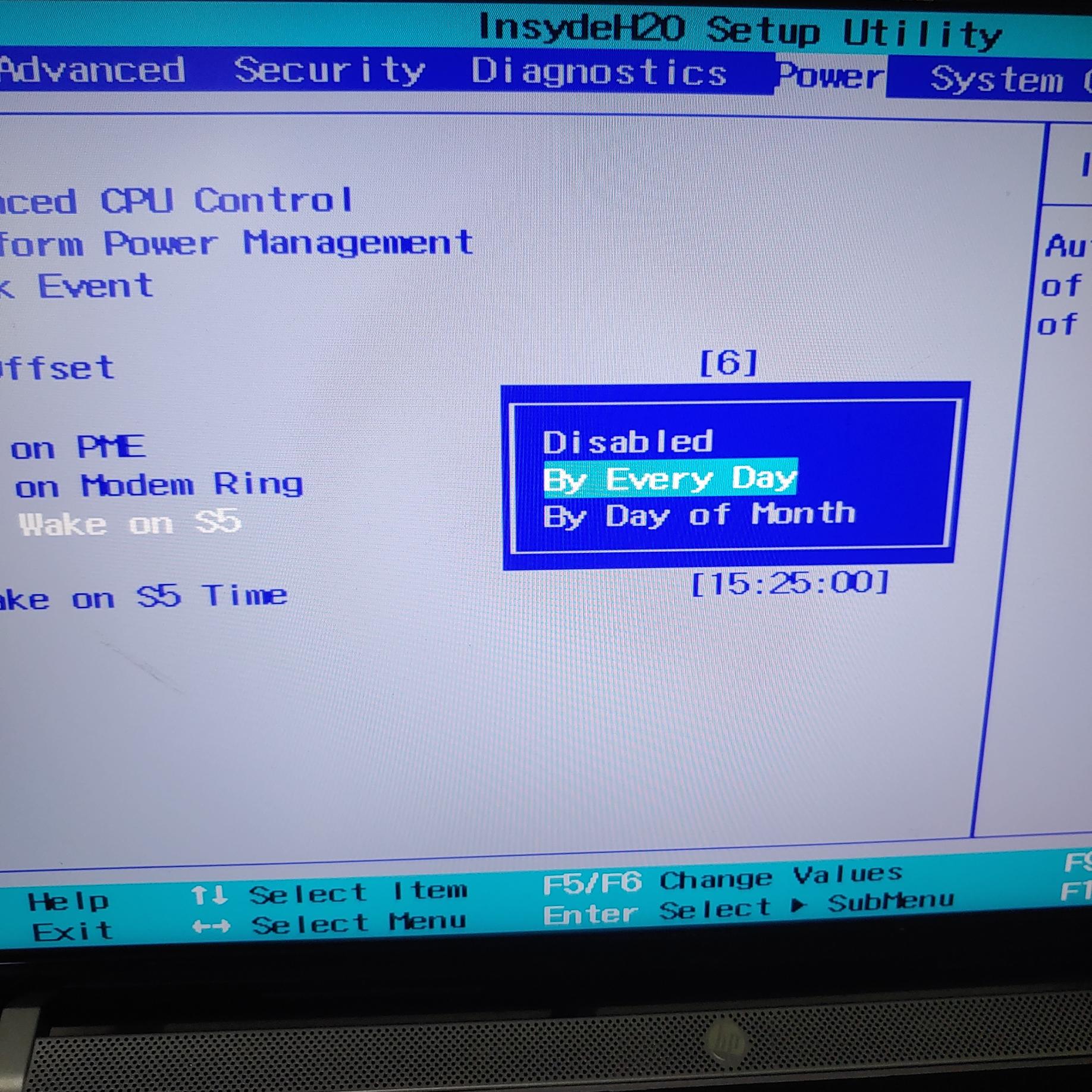
"Auto wake on S5" 이라고 되어있는 부분으로 가셔서 엔터를 누르시면 위와 같이 파란 창이 뜨는데요. 거기에서 한 달에 한번, 혹은 하루에 한 번을 선택해서 설정 해주시구
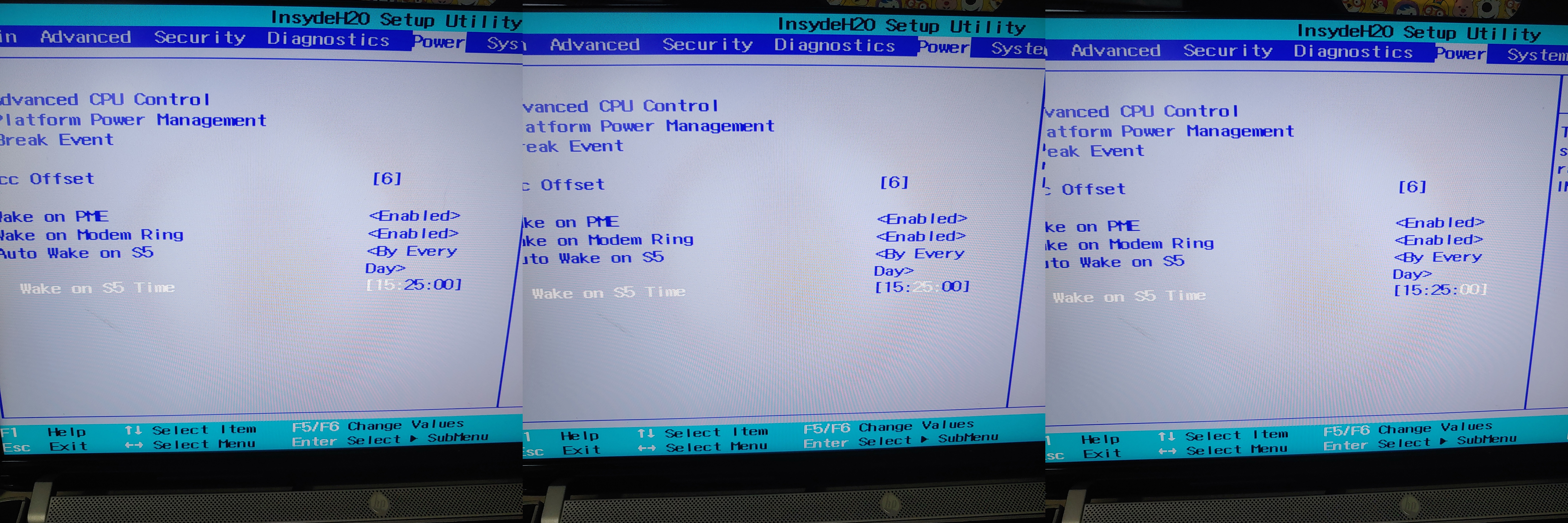
아래에 있는 "Wake on s5 time" 에서 몇시 몇분 몇초에 컴퓨터 전원을 켤지 설정하시면 됩니다. 이때 옆으로 넘어가면서 숫자를 설정하는 방법은 방향키가 아니라 Enter 키를 누르면 옆으로 넘어갑니다.
여기까지 오시면 거의 다오셨어요! 이 이후에는 상단 메뉴에 Exit 로 가서 종료 하거나 ESC 키를 누르시면 페이지 종료가 됩니다.
언뜻 보기엔 간단한 내용이지만, 사용되는 하드웨어, 혹은 사용되는 BIOS마다 사용하는 단축키가 다르고, 안에 레이아웃 설정도 판이하게 달라서 분명 저처럼 오랜시간 헤맨 분들이 계실 거예요! 그런 분들께 참고가 되길 바라며 오늘 게시글을 마치도록 하겠습니다 :)
'사진' 카테고리의 다른 글
| [Epson 프린터] 엡손 L805 잉크패드 교체 및 잉크패드 넣는 법 (0) | 2021.06.08 |
|---|---|
| [Epson 프린터] L805 Mac 드라이버 다운로드 및 설치 (1) | 2021.06.08 |
| [광진구 스튜디오] 군자동 바닐라베리 스튜디오 촬영 후기 (0) | 2021.05.10 |
| [Epson 프린터] 엡손 L805 덮개 열림 오류 해결 (3) | 2021.05.10 |
| [동대문구 청량리 스튜디오] 프레임 스튜디오 촬영 후기 (0) | 2021.05.03 |